Organizerワークフロー2025-10-20•DockBuddy Team
プロカメラマンの撮影後ワークフロー|整理時間を90%削減する方法
撮影後のファイル整理に時間を取られていませんか?プロカメラマンが実践している効率的なワークフロー、DockBuddy Organizerの活用法、よくあるトラブルと解決策を解説します。
#プロカメラマン#ワークフロー#作業効率化#RAW現像#ファイル管理

プロカメラマンの撮影後ワークフロー|整理時間を90%削減
プロカメラマンにとって、撮影後のファイル整理は避けて通れない作業です。しかし、この作業に時間を取られすぎると、本来集中すべき編集作業や次の撮影準備に支障が出てしまいます。
この記事では、実際のプロカメラマンが実践している効率的なワークフローをご紹介します。
従来のワークフローの問題点
よくある非効率な作業フロー
撮影終了
↓
SDカードからPCへコピー (5分)
↓
Finderで日付別フォルダを手動作成 (3分)
↓
ファイルを1つずつ移動 (15分)
↓
RAWとJPEGを分別 (10分)
↓
カメラ機種別に整理 (10分)
↓
重複チェック (5分)
↓
やっと編集開始... (合計48分後)
問題点:
- ⏰ 整理だけで約1時間消費
- 😫 単純作業の繰り返しでストレス
- 🐛 ヒューマンエラーが発生しやすい
- 💸 時間的コストが大きい
時給換算すると...
フリーランスカメラマンの平均時給を¥5,000とすると:
- 整理作業1時間 = ¥5,000のコスト
- 月20日稼働 = ¥100,000の損失
- 年間では = ¥120万円の機会損失
この時間を編集や撮影に使えたら、収益は大きく変わります。
改善されたワークフロー(DockBuddy活用)
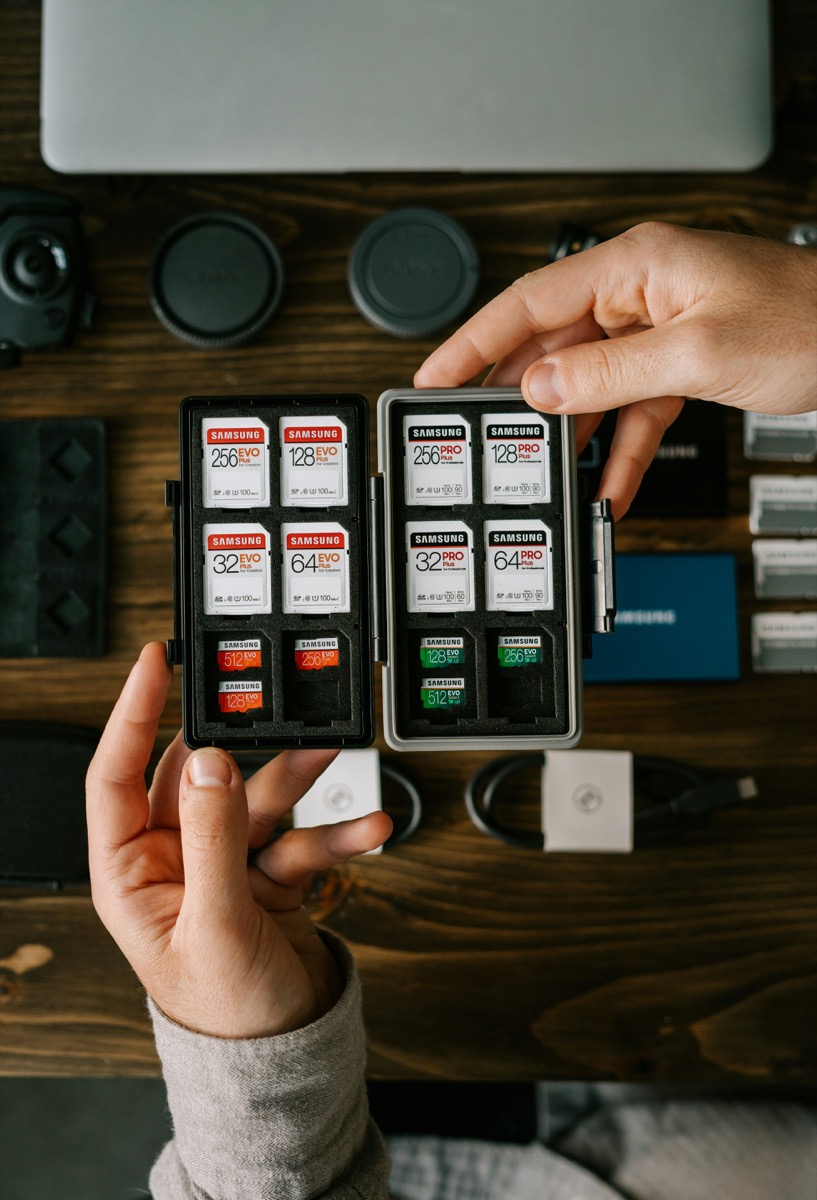
理想的なフロー
撮影終了
↓
SDカードからPCへコピー (5分)
↓
DockBuddyアイコンにドラッグ (1秒)
↓
自動整理完了 (5秒)
↓
すぐに編集開始! (合計5分10秒)
改善効果:
- ⚡️ 整理時間が1時間→5分に短縮
- 🎯 90%以上の時間削減
- ✨ ヒューマンエラーなし
- 💰 年間**¥110万円**の時間を創出
実践的なワークフロー設定
ケーススタディ1: ウェディングフォトグラファー
撮影内容:
- メインカメラ: Canon EOS R5(RAW + JPEG)
- サブカメラ: Sony α7 IV(RAW + JPEG)
- 撮影枚数: 2,000〜3,000枚/日
DockBuddy設定:
仕分けルール1: EXIF撮影日時 → 年月日フォルダ
仕分けルール2: カメラ機種 → サブフォルダ
仕分けルール3: ファイル形式 → RAW/JPEG分離
重複検出: 有効
整理後のフォルダ構造:
2025_01_20_山田様結婚式/
├── 挙式/
│ ├── Canon_EOS_R5/
│ │ ├── RAW/
│ │ └── JPEG/
│ └── Sony_α7IV/
│ ├── RAW/
│ └── JPEG/
├── 披露宴/
│ ├── Canon_EOS_R5/
│ └── Sony_α7IV/
└── エンドロール素材/
作業時間:
- 従来: 撮影後の整理に45分
- DockBuddy導入後: 3分で完了
- 削減時間: 42分/日 → 月840分(14時間)
ケーススタディ2: 商品撮影スタジオ
撮影内容:
- 1日300〜500商品撮影
- 各商品3〜5アングル
- SKUコードでファイル命名
DockBuddy設定:
仕分けルール1: ファイル名パターン → SKU別フォルダ
仕分けルール2: 撮影角度(番号) → サブフォルダ
仕分けルール3: レタッチ前/後 → 分離
重複検出: 有効(最新版のみ残す)
ファイル命名規則:
SKU12345_angle01_raw.CR3
SKU12345_angle02_raw.CR3
SKU12345_angle01_edited.jpg
整理後のフォルダ構造:
2025_01_商品撮影/
├── SKU12345/
│ ├── angle01/
│ │ ├── raw/
│ │ └── edited/
│ ├── angle02/
│ └── angle03/
├── SKU12346/
└── SKU12347/
作業時間:
- 従来: 商品ごとに手動仕分け60分
- DockBuddy導入後: 2分で完了
- 削減時間: 58分/日
ケーススタディ3: 動画クリエイター(YouTube)
撮影内容:
- 4K動画素材(メイン)
- サムネイル用写真
- 音声ファイル(別録り)
- プロジェクトごとに管理
DockBuddy設定:
仕分けルール1: ファイル形式 → 動画/画像/音声
仕分けルール2: 解像度 → 4K/1080p分離
仕分けルール3: 撮影日時 → 企画別フォルダ
重複検出: 有効
整理後のフォルダ構造:
2025_01_20_新製品レビュー/
├── 動画素材/
│ ├── 4K/
│ └── 1080p/
├── サムネイル/
│ ├── RAW/
│ └── JPEG/
└── 音声/
├── メイン音声/
└── BGM/
作業時間:
- 従来: 素材整理に30分
- DockBuddy導入後: 3分で完了
- 削減時間: 27分/本 → 週3本で81分(1.3時間)
設定の保存と活用
1. 案件別設定の保存
撮影ジャンルごとに設定を保存:
- ウェディング: カメラ機種・時系列重視
- 商品撮影: SKU・アングル別
- ポートレート: レンズ・絞り値別
- 風景写真: 撮影地・時刻別
- スポーツ: 連写・シャッタースピード別
2. 設定の共有
チームで同じ整理ルールを使用:
1. 設定をエクスポート
2. チームメンバーにSlackで共有
3. インポートして即座に使用開始
→ チーム全体で統一されたフォルダ構造
3. クライアント別設定
納品形式に合わせて自動整理:
クライアントA様: RAW + JPEG分離、日付別
クライアントB様: JPEG のみ、イベント別
クライアントC様: RAW + 編集済み、撮影場所別
よくあるトラブルと解決策
トラブル1: 重複ファイルの大量発生
原因:
- バックアップとの混在
- 複数回の取り込み
- リネーム後の元ファイル残存
解決策:
DockBuddyの重複検出機能を使用:
設定:
☑️ ファイルハッシュで完全一致を検出
☑️ 撮影日時が同じ場合も検出
☑️ 古い方を自動削除 or 別フォルダへ移動
トラブル2: EXIF情報が正しく読めない
原因:
- カメラの日時設定ミス
- レンズ情報が記録されていない
- ファイル破損
解決策:
フォールバック設定:
優先順位:
1. EXIF撮影日時
2. ファイル作成日時
3. ファイル名のパターン
4. 手動指定フォルダ
トラブル3: フォルダ構造が複雑になりすぎる
原因:
- ルールの設定しすぎ
- 階層が深すぎる
解決策:
シンプルな構造を心がける:
❌ 悪い例:
2025/01/20/Canon/EOS_R5/RAW/ISO_100/F2.8/50mm/
✅ 良い例:
2025_01_20_撮影名/Canon_EOS_R5/RAW/
ポイント: 3階層以内に収める
トラブル4: 処理速度が遅い
原因:
- 外付けHDDが遅い
- ネットワークドライブ使用
- 大量ファイルの一括処理
解決策:
- SSD使用: 外付けでもSSDを選ぶ
- ローカル処理: まずMac内蔵SSDに整理、後でNASへ
- 分割処理: 1,000ファイルずつ処理
処理速度比較(1,000ファイル):
- 内蔵SSD: 3秒
- 外付けSSD: 8秒
- 外付けHDD: 45秒
- NAS (1Gbps): 120秒
バックアップ戦略との統合
3-2-1ルール
整理後のファイルは必ずバックアップ:
3: 3つのコピー
├── オリジナル(Mac内蔵SSD)
├── バックアップ1(外付けSSD)
└── バックアップ2(NAS/クラウド)
2: 2種類のメディア
├── SSD
└── HDD/クラウド
1: 1つはオフサイト
└── クラウドストレージ(Backblaze等)
Time Machineとの連携
DockBuddyで整理
↓
指定フォルダに保存
↓
Time Machineが自動バックアップ
↓
週1でクラウドに手動同期
まとめ: 時間を買う投資
導入効果(月間)
| 項目 | 従来 | DockBuddy導入後 | 削減 |
|---|---|---|---|
| 整理時間/日 | 45分 | 3分 | 42分 |
| 月間(20日) | 900分 | 60分 | 840分 |
| 時間換算 | 15時間 | 1時間 | 14時間 |
| 金額換算(時給¥5,000) | ¥75,000 | ¥5,000 | ¥70,000 |
年間削減効果: ¥840,000
投資回収
- DockBuddy Organizer Pro: ¥1,200(買い切り)
- 月間削減コスト: ¥70,000(時給¥5,000として計算)
- 回収期間: 約0.5日
無料版でも50ファイル/セッションまで利用可能なので、まずは無料で試すことができます。
次のステップ
-
無料トライアルで体験
- まずは実際の速さを実感
-
プリセット作成
- よく使うパターンを登録
-
チームで共有
- 全員で効率化
-
ワークフロー最適化
- 編集ソフトとの連携も改善
関連記事
プロのワークフローをさらに効率化するヒント:
- 写真を日付別フォルダに自動で整理する方法 - 撮影日時ごとの自動整理
- RAWとJPEGを一括で分ける方法 - ファイル形式別の分類術
- EXIF情報を活用したファイル整理術 - メタデータを最大限活用
- カメラ複数台のファイル整理 - マルチカメラ撮影の効率化
- 動画ファイル整理のフォルダ構造 - 動画素材管理の最適化
今すぐ始める
DockBuddy OrganizerはMac App Storeで配信中。
プロの時間を、プロの仕事に使いましょう。